¿Se pregunta si Oculus está inactivo en este momento o cómo verificar el estado y solucionar cualquier problema si es así? Cuando Oculus está inactivo, puede encontrar mensajes de error como «algo salió mal» o «generar un nuevo código de dispositivo», lo que indica un posible problema con los servidores de Oculus o con su configuración. Sin embargo, puede ser un desafío determinar si se trata de un problema generalizado o localizado.
Cómo comprobar si Oculus está caído
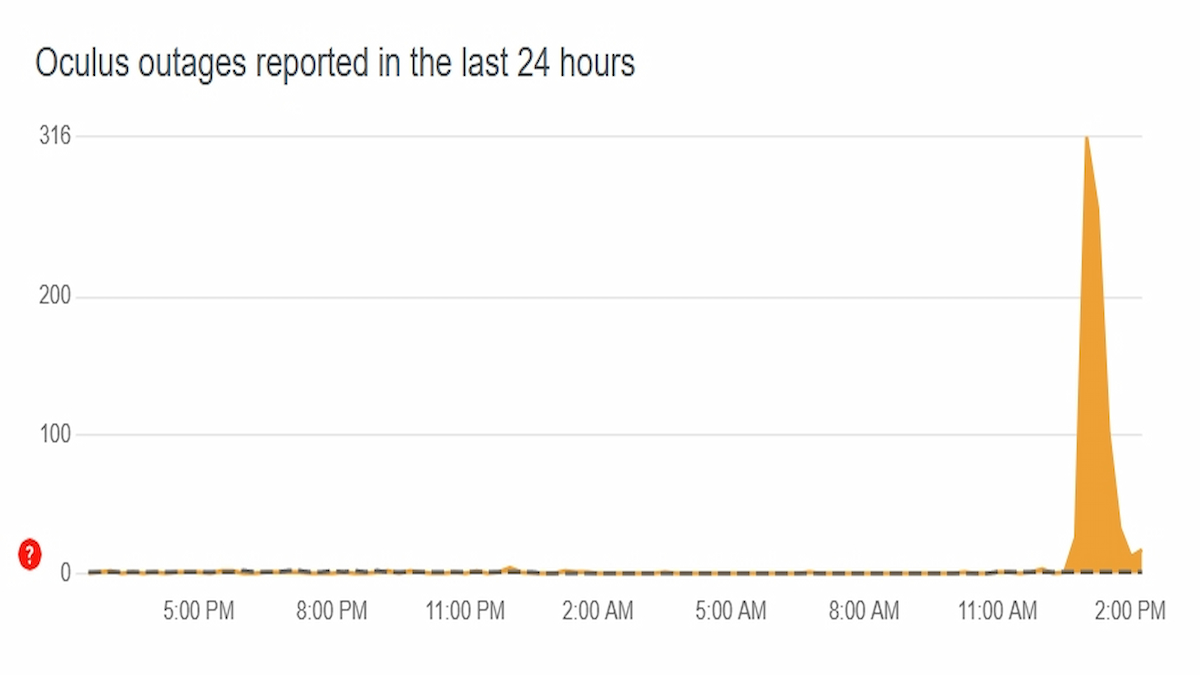
Imagen: Downdetector.com
Para determinar si Oculus tiene algún problema, puede visitar el página de óculo en el sitio web de Downdetector. Esta plataforma muestra las interrupciones informadas por otros usuarios de Oculus en las últimas 24 horas. Además, los usuarios pueden interactuar entre sí dejando comentarios, lo que puede ayudarlo a determinar el alcance del problema que está experimentando.
Desafortunadamente, si los servidores de Oculus no funcionan, no puedes hacer nada para solucionarlo. Debe esperar pacientemente hasta que el equipo Meta encuentre y aborde los problemas que causan las interrupciones del servidor. Para asegurarse de estar actualizado, siga El subreddit de Oculus página, ya que los usuarios de Oculus publican actualizaciones rápidamente aquí.
Cómo arreglar que Oculus esté inactivo

Imagen: Meta
Si no ve ningún informe de una interrupción o problemas con el servicio Oculus, puede volver a conectar sus dispositivos Oculus, lo que generalmente solucionará cualquier problema que esté experimentando.
Puedes comprobar el estado de tus dispositivos Oculus siguiendo estos pasos:
- Abre el aplicación de óculo en tu computadora
- Haga clic en el Dispositivos opción usando el menú de la izquierda
- Comprobar el Estado de sus dispositivos para ver si uno tiene un problema.
Si un dispositivo tiene un problema, puede volver a conectarlo siguiendo estos pasos:
- Abre el aplicación de óculo en tu computadora
- Haga clic en el Dispositivos opción usando el menú de la izquierda
- Clickea en el Dispositivo quieres volver a conectar
- Si usted No veo el dispositivo desea volver a conectarse, luego haga clic en Agregar auriculares
- Siga el Instrucciones en pantalla para volver a conectar su dispositivo
Una vez que su dispositivo haya sido reconectado, querrá prueba para ver si el problema se ha resuelto. Puede hacerlo volviendo a conectarse a los servidores de Oculus y realizando la acción que hizo cuando se encontró con el problema inicial.
